
Ofaya daga cikin kurakurai waɗanda ke haifar da rushewar tsarin shine bsod "0x0000016 a cikin nvldmkkmm.sys", aka bayyana a cikin bayyanar da abin da ake kira allo na mutuwa. Bari muyi ma'amala da menene dalilin kuma menene zaɓuɓɓuka don matsalar da aka ƙayyade akan Windows 7.
Gyara BSOD 0x0000016
Idan a yayin kwamfutarka, kun cire cikin zaman kuma sun kofa "Allon Allon Mutuwa" tare da kuskuren "0x00sy116 a cikin mostalan da suka gabata" direbobin katin bidiyo. Amma ta dalilai na kai tsaye, matsalar na iya yin komai, jere daga ƙwayoyin cuta da gazawa a cikin aikin sa ba daidai ba na direbobin da kansu. Bayan haka, zamu ga yadda ake warware matsalar da aka ƙayyade ta yanayi daban-daban.Yana da mahimmanci ƙara cewa idan kuskuren 0x0000016 ba takamaiman fayil ɗin nvldmmkm.sys, to, an gyara yanayin cikin cikakkun irin wannan hanyoyin ba, kamar yadda yake da yanayi ɗaya.
Hanyar 1: Driver Sweeper da CCleaner
Da farko dai, kuna buƙatar yin cikakken cire tsohuwar direbobi tsofaffi tare da tsabtace yankin, sannan sake shigar da su. Tare da farkon multasks, direba mai daɗi da CCleaner zai taimaka mana.
- Don cire direbobi, gudanar da kwamfutar a cikin "amintaccen yanayin" da kuma kunna mai laushi mai laushi. Don sauya dubawa zuwa cikin Rashanci, idan an nuna shi a cikin sauran zaɓi, danna maɓallin hagu a cikin sashin "Yaren" akan sashe na "eballin".
- Taggawa zai buɗe tare da jerin zaɓuka na ƙasa don zaɓin yare. Don ganin duka jerin, danna kan shi. Zaɓi "Rashanci".
- Bayan yaren da ake so ya bayyana, latsa "Aiwatar".
- Yanzu, lokacin da shirin ke dubawa ya canza zuwa yaren Rasha, latsa cikin "Gida" akan "bincike da tsaftacewa" abu.
- Jerin abubuwan da aka gyara daban-daban waɗanda ke da direbobi zasu buɗe. Duba duk akwatunan akwati na abubuwan, sunan wanda ya ƙunshi kalmar "Nvidia", sannan danna maɓallin "NVIDIA".
- Za'a aiwatar da bincike da duk direbobi da rikodin a cikin rajista hade da NVIDIA za a yi. Don cire su, latsa "tsaftacewa".
- Hanyar tsabtace tsarin daga ƙayyadadden direbobin za a yi. Bayan kammala shi, zaku iya gudanar da shirin CCLONER don tsabtace bayanan a cikin rajista. Don yin wannan, a cikin babban yankin sarrafawa, wanda ke gefen hagu na taga, danna kan "wurin yin rajista".
- A cikin yankin da ke buɗe, danna maɓallin "Matsalar Search".
- Tsarin rajista na yin rajista don fitar da shigarwar ko erroneous shigar.
- Bayan kammala, jeri na irin wadannan abubuwan zasu bude. Kuna buƙatar danna maɓallin "Gyara".
- Taggawa zai buɗe wanda za a sa shi ya ceci canjin madadin. Muna ba da shawara da shi don yin hakan idan ya cancanta, zaku iya dawo da jihar rajista ta baya, idan shirin kuskure ya share mahimman bayanai. Don yin wannan, danna "Ee."
- Tagar za ta buɗe, inda dole ne ku motsa zuwa directory ɗin da kuke shirin adana kwafin rajista. Bayan haka, danna maɓallin "Ajiye".
- A cikin taga na gaba, danna "daidai alama".
- Ana aiwatar da tsarin gyara da kuma cire shigarwar erroneous. Bayan ƙarshensa, taga "gyarawa" ya bayyana a cikin taga. Fita daga wannan taga ta danna "kusa".
- Sannan fara sake duba rajista akan kurakurai. Idan bayan kammala, ironayeous rikodin za a gano, sannan sanya tsarin gyara, kamar yadda aka fentin sama.
- Yi wannan ayyukan algorithm har sai da kurakurai za su gano ta hanyar bincika.

Darasi: Tsaftace Rijistar ta amfani da Shirin CCLEALLER
- Bayan an share tsofaffin direbobi kuma an tsabtace wurin yin rajista, sake yi PC din kuma ci gaba don shigar da sababbi. Idan kana da faifan shigarwa tare da direbobin NVIDIA, wanda yazo tare da katin bidiyo, wanda ya zo tare da katin bidiyo, to, a wannan yanayin, shigar da shi a cikin drive kuma shigar da shi bisa ga kwamfutar da aka nuna akan allon kwamfuta.
Idan baka da irin wannan faifai, to sai ka je gidan yanar gizo na NVIDIA kuma ka nemi bincike da kuma shigarwa na ainihi tare da shigarwa na uku tare da shigarwa na biyu a cikin hanyar da muke amfani da shi a ƙasa.
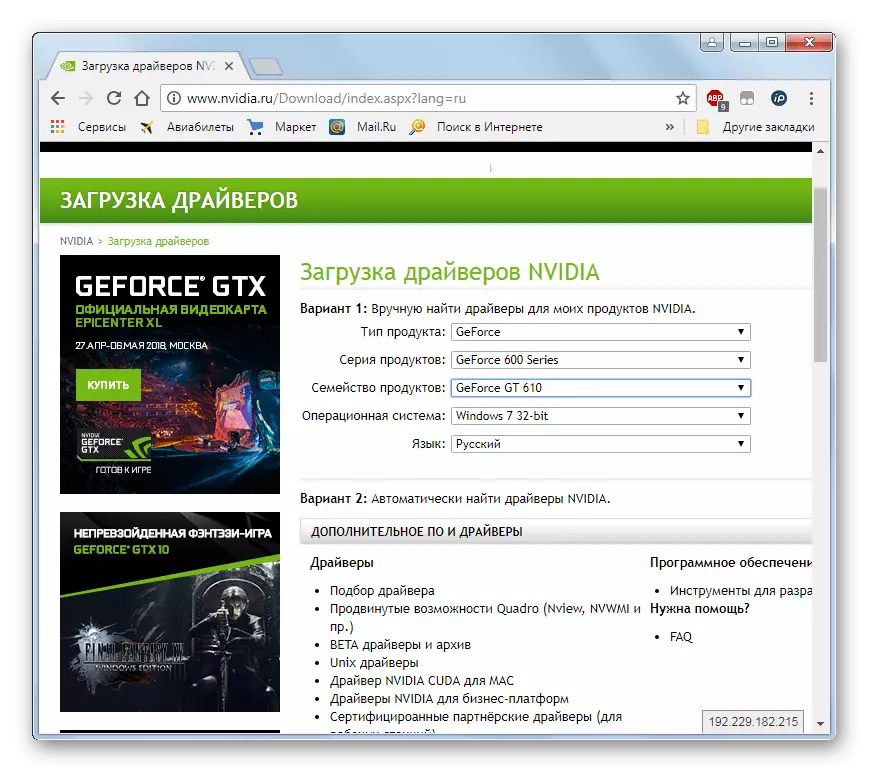
Darasi: Sabunta direbobin katin NVIDIA
Yana da mahimmanci a lura cewa idan ba ku da direbobi a kan faifai, sannan sauke su daga shafin yanar gizon kuma a adana a kan rumbun kwamfutarka da kuke buƙata don fara hanyar sharar da kake buƙata don fara hanyar sharar da kake buƙata don fara hanyar sharar da kake buƙata don fara hanyar sharar da kake buƙata don fara hanyar sharar da kake buƙata don fara hanyar sharar.
- Bayan shigar da sababbin direbobi da sake yin kwamfutar, kuskuren "0x00000116 a cikin nvldmkmm.sys" ya kamata abyss.
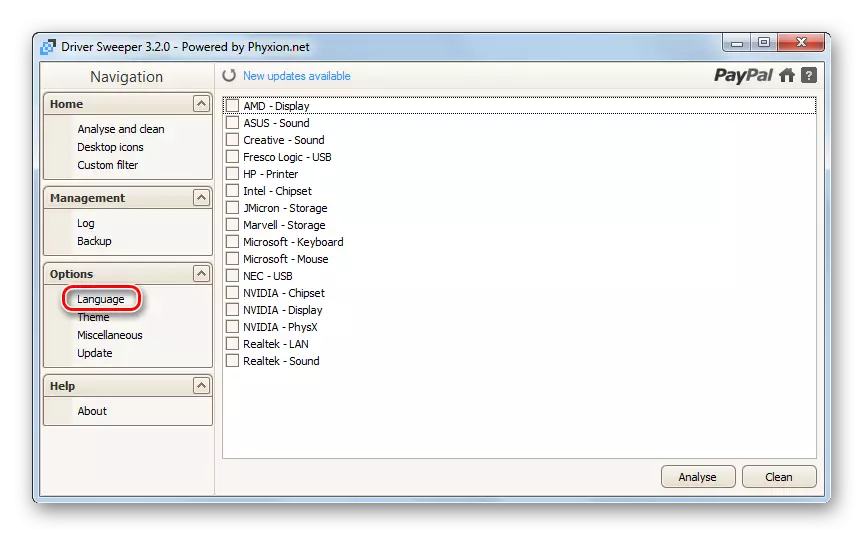
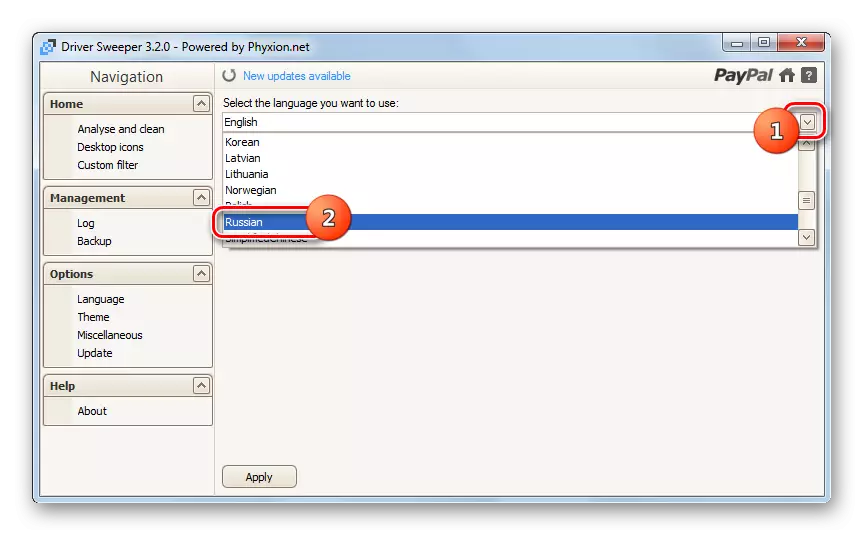
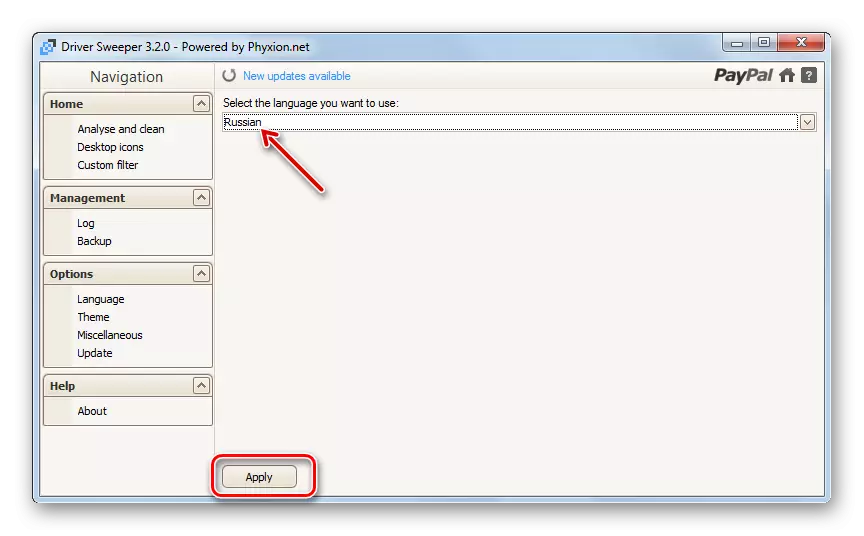
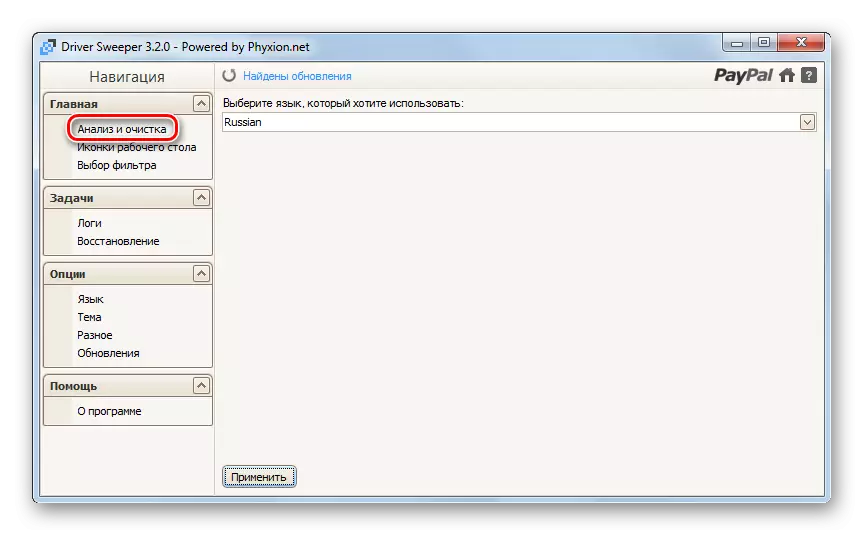

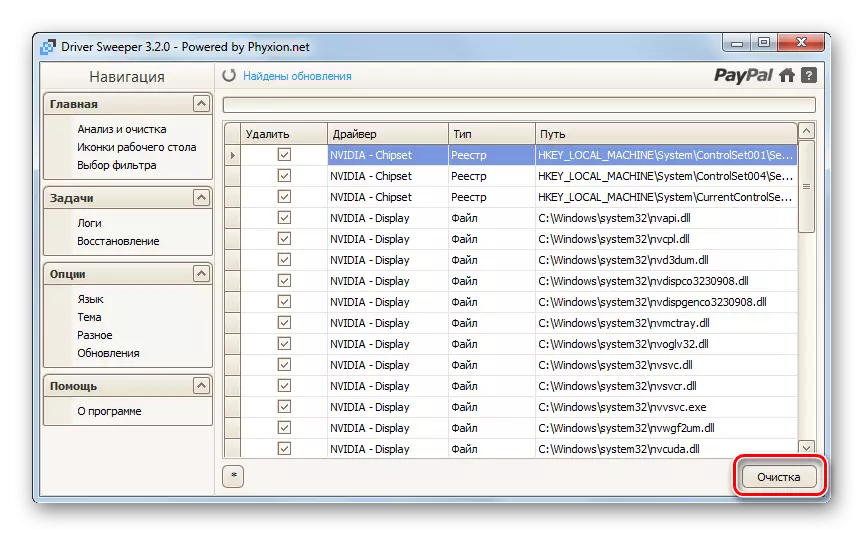
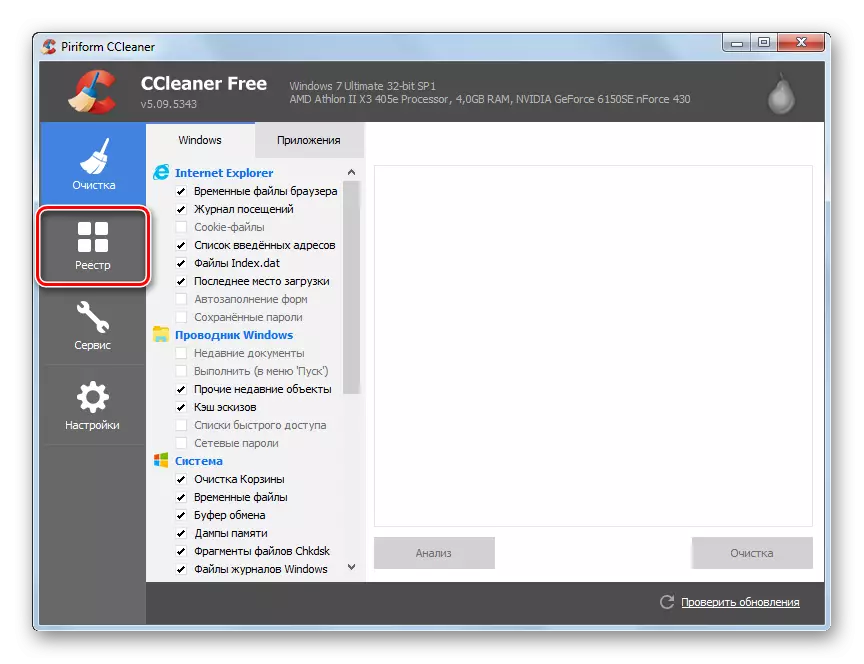
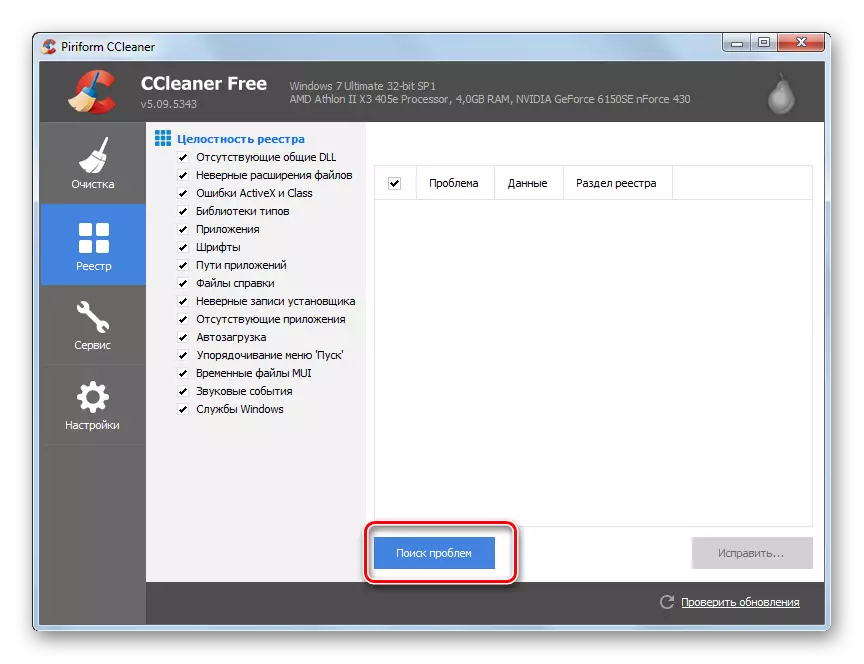
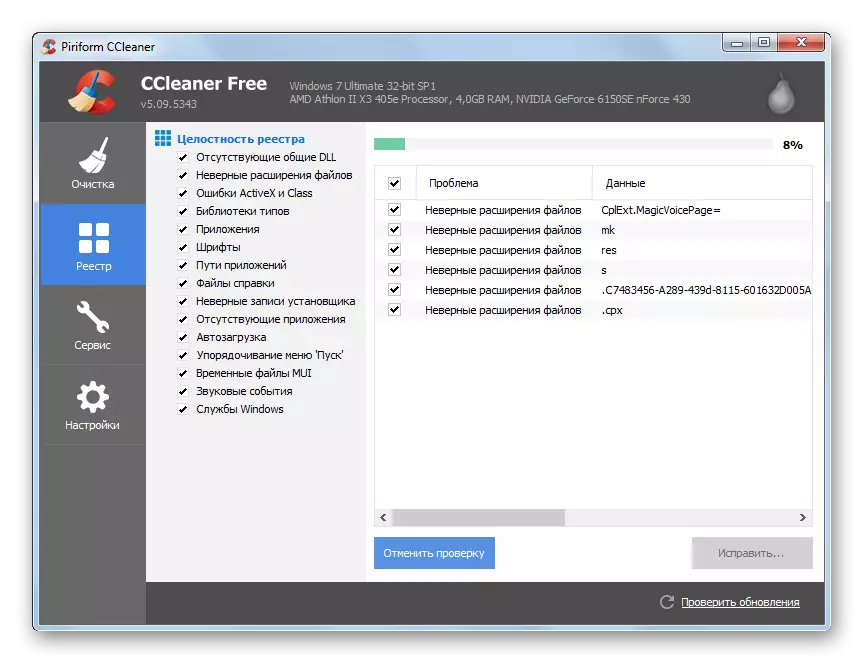
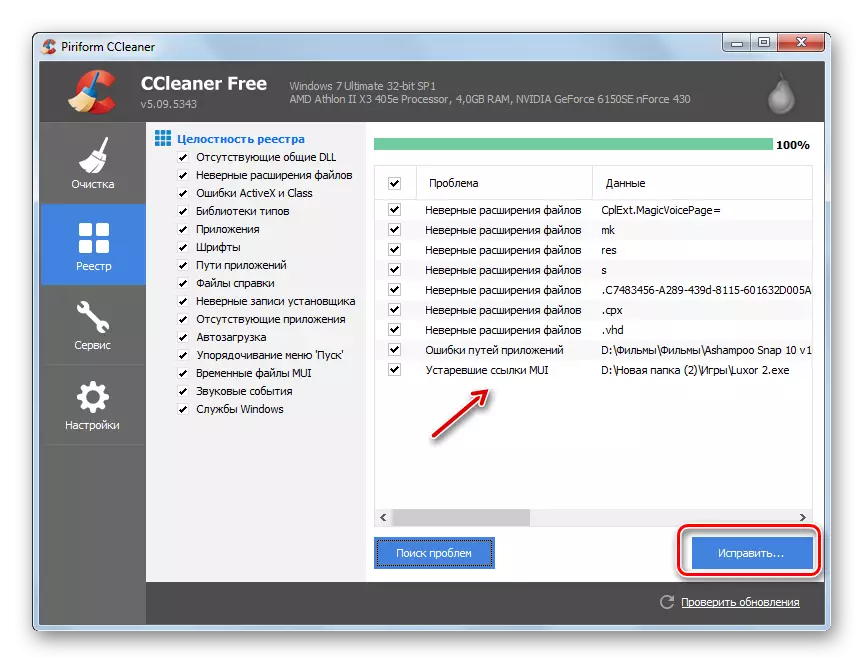
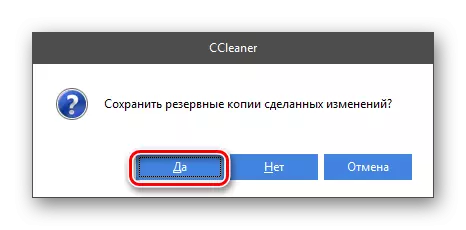

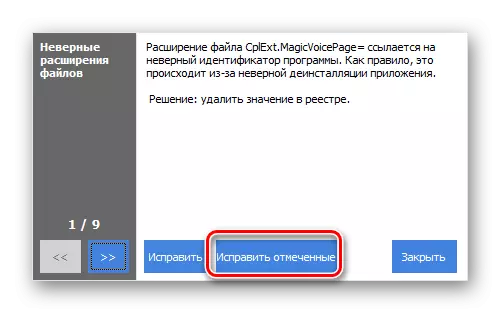

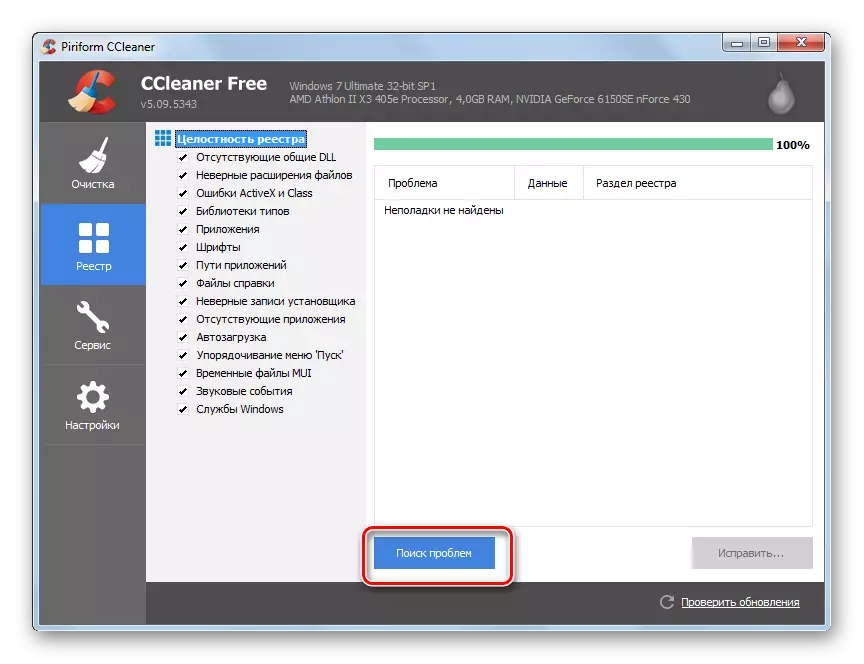
Hanyar 2: sake shigar da sabuntawa da sabuntawa
Ba koyaushe bane lokacin da kuskuren da muka yi nazari, kuna buƙatar kammala cire direbobi ta amfani da shirye-shiryen ɓangare na uku. A wasu halaye, yana yiwuwa a iyakance da mai shigar da hankali.
- Ku tafi daga menu na farawa zuwa panel ɗin sarrafawa.
- Bude "tsarin da tsaro".
- Na gaba Danna kan "Mai sarrafa na'urar".
- Mai bude "Manajan Na'ura". Danna da suna "adaftan bidiyo" sashe.
- Jerin katunan bidiyo da aka haɗa da PCS zai bayyana. Dama-Danna (PCM) akan na'urar aiki kuma a cikin menu na mahallin, zaɓi "Share".
- Akwatin maganganu zai fara, inda kake buƙatar tabbatar da gogewar na'urar daga tsarin ta danna maɓallin "Ok".
- Bayan haka, mai lura zai fita na ɗan lokaci, kuma idan ya kunna, nuni akan allon zai zama mai inganci sosai fiye da yadda aka saba. Kada ku ji tsoro, wannan al'ada ce, tunda kun kashe katin bidiyo sabili da haka sami wannan sakamakon. Don sake kunna shi a cikin "Manager", danna kan "aiki" kuma daga jerin zaɓi na ƙasa, zaɓi "Haɗaɗin saiti ...".
- Zaɓin na'urori da aka haɗa zuwa kwamfutar kuma ƙara zuwa tsarin za a yi. Don haka, za a sami katin bidiyon ku kuma a haɗa, kuma direbobin da aka haɗe da shi ana sake saitawa. Akwai damar da bayan aiwatar da waɗannan ayyukan, kuskuren da aka bayyana ta wurinmu za su shuɗe.
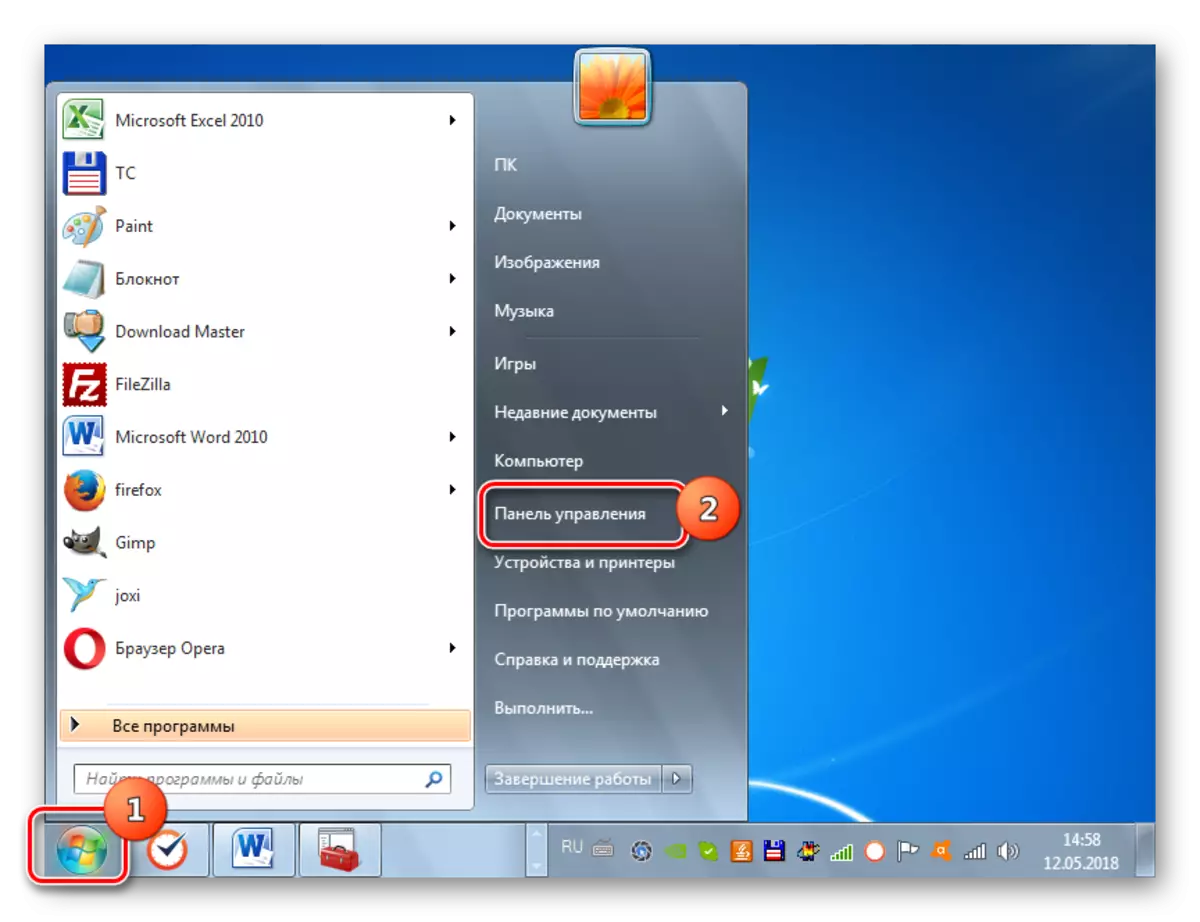
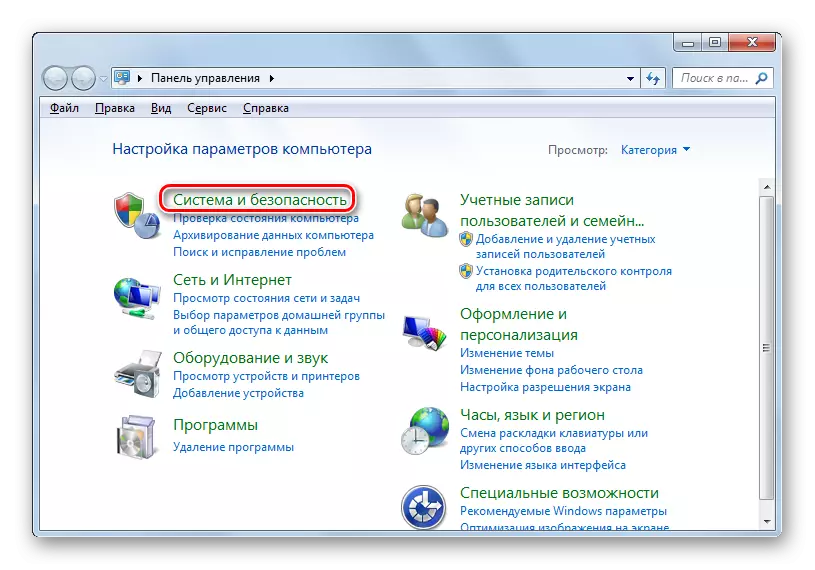
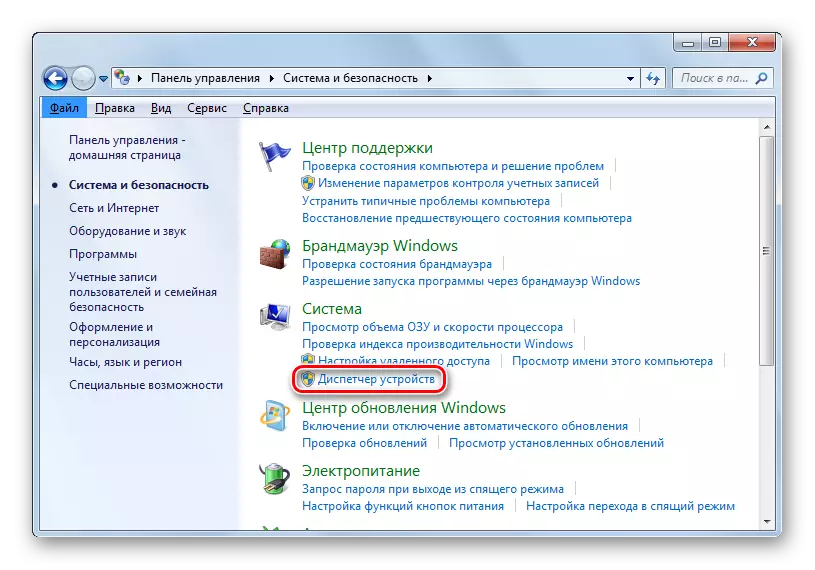

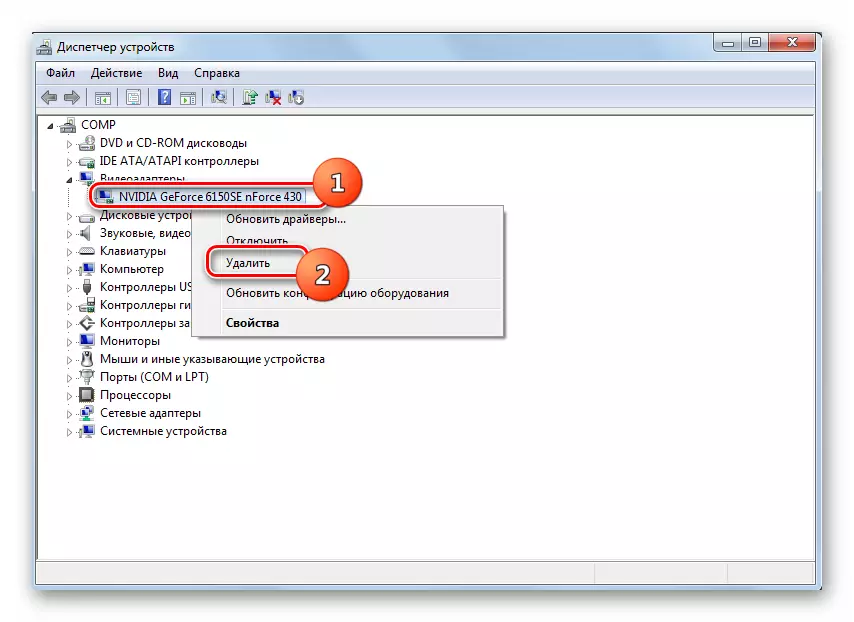

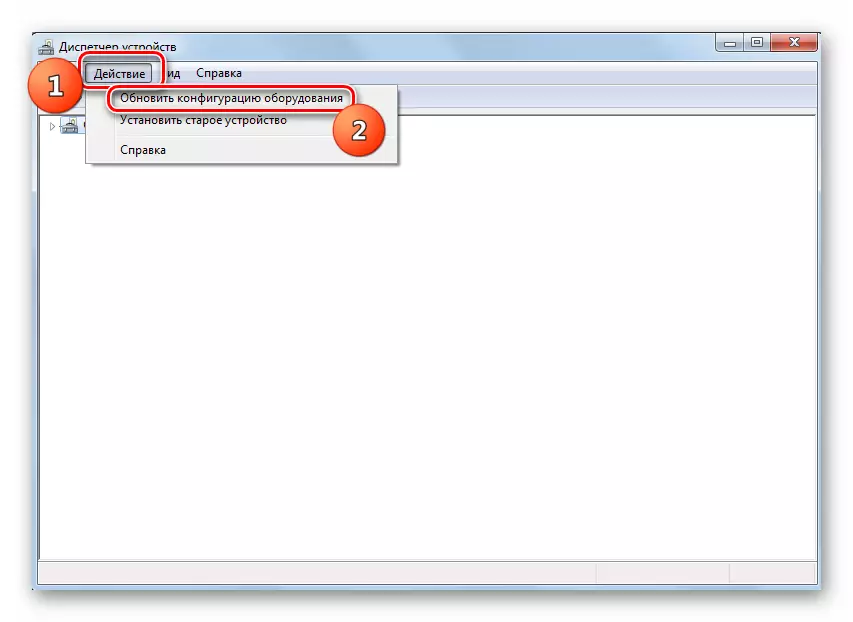
Amma ba koyaushe irin wannan algorithm don sake sake dawo da direbobi da ake tsammani ba. Idan ba ya taimaka, ya zama dole a samar da ayyukan da aka bayyana a ƙasa.
- A cikin Manajan Na'ura, je zuwa sashin "bidiyo na bidiyo" ka danna kan katin bidiyo mai aiki nvidia pkm. Daga bude bude, zaɓi zaɓi "Sabunta direbobi ...".
- Budewar katin bidiyo ta hanyar buɗewa. Danna "Binciken atomatik ...".
- Za'a yi bincike kan sabunta intanet na adaftar bidiyo na NVIDIA don ƙirar ku. Idan ana gano hanyoyin sababbin sigogin, shigarwa za a yi.
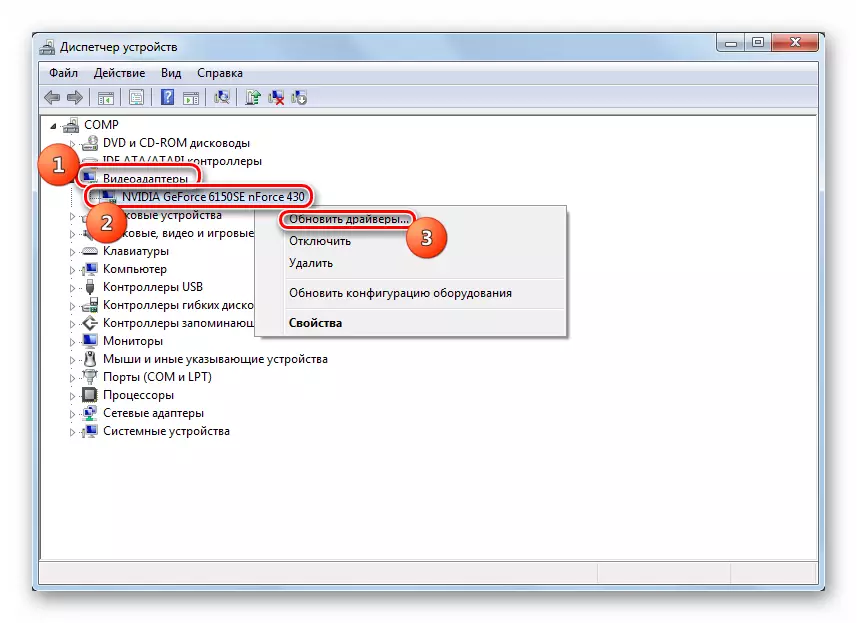
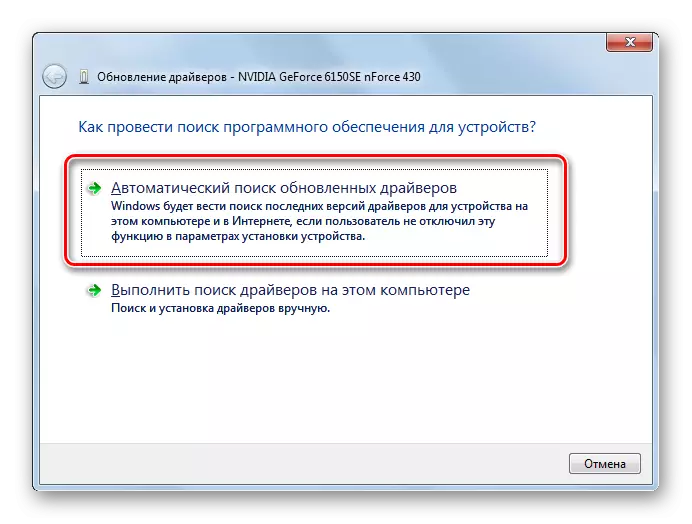

Amma idan tsarin bai sami sabuntawa ko bayan shigarwa ba, matsalar ba zata tsaya ba, to zaka iya zuwa wani ta wata hanya daban. Don farawa, zazzage direbobi da ake buƙata zuwa kwamfutar hannu ta shigar da faifai ko daga shafin zaɓi na katin bidiyo, kamar yadda aka bayyana a cikin hanyar shigarwar faifai, kamar yadda aka bayyana a cikin hanyar da aka gabatar, kamar yadda aka bayyana a cikin hanyar saiti, kamar yadda aka bayyana a cikin kocin na'urar, bi waɗannan matakan.
- Bayan sauya zuwa taga zaɓi zaɓi ta Hanyar Selefiness, danna maɓallin "Run ..." zaɓi.
- Bikin binciken ya buɗe. Danna kan "belin rubutu ..." button.
- A taga yana buɗewa inda dole ne a nuna shugabanci wanda sababbin direbobi ke wurin, sannan danna Ok.
- Bayan haka zaku koma babban sabuntawar sabuntawa. Hanyar zuwa babban fayil za a nuna a filin da ya dace. Dole ne kawai ka danna maballin "na gaba".
- Sannan za'a shigar da sabuntawa. Bayan sake kunna PC, akwai babban yiwuwa cewa za a kawar da matsalar matsalar.

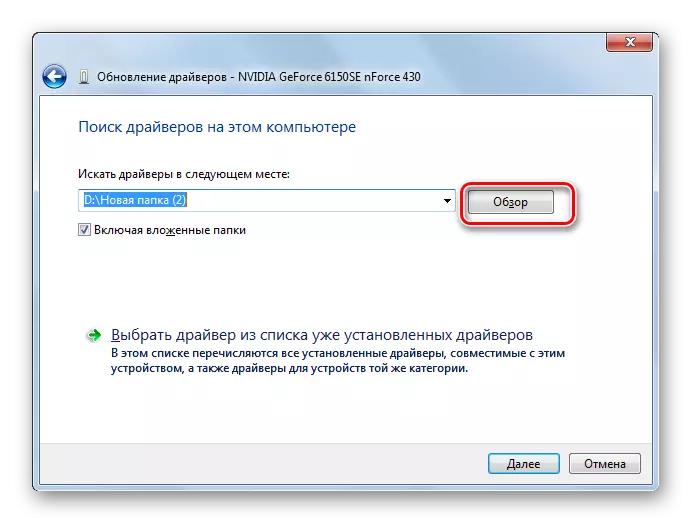
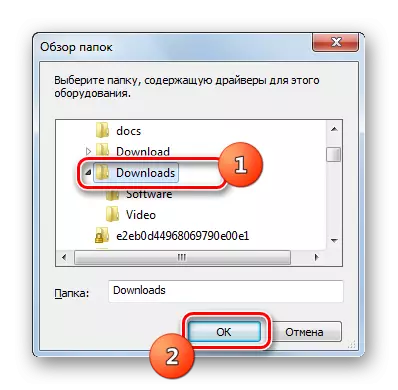
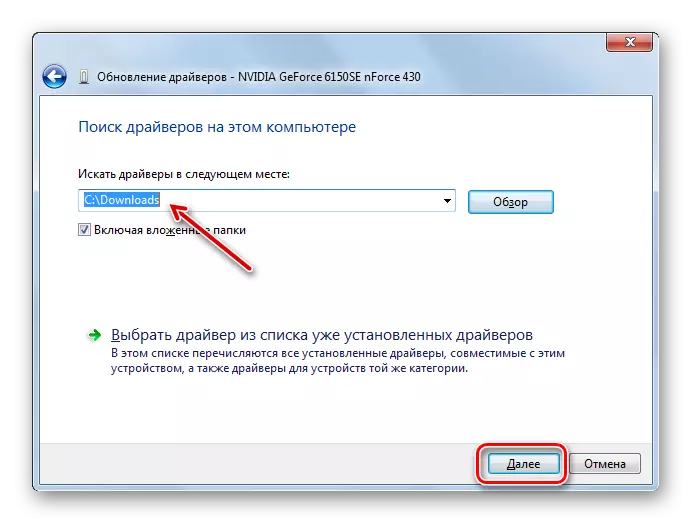
Hanyar 3: Gyara na Kuskuren Dubu Kewaya
Tun da kuskuren "0x00000116 a cikin nvldmkkm.sys" koyaushe yana da alaƙa da hulɗa na katin kiran hoto na NVIDIA, har ma a gefen OS na bidiyo, amma a gefen OS. Misali, wannan malfunction na iya faruwa lokacin da kurakurai diski da wuya ke bayyana. A wannan yanayin, ya zama dole don tabbatar da kasancewar wannan mahimmancin tare da gyaran mai zuwa, in ya yiwu.
- Danna "Fara" kuma je zuwa dukkan shirye-shirye.
- Bude babbar babban fayil.
- Nemo wurin "layin layi" kuma danna shi ta PCM. Daga wadannan zaɓuɓɓuka, zaɓi Gudun tare da haƙƙin gudanarwa.
- Wurin layin "taga yana buɗewa. Shigar da umarnin a can:
Chkdsk / F.
Sannan danna maɓallin Shigar a kan keyboard.
- Ana nuna saƙo cewa ɗayan fayafan da aka bincika yana cikin aiwatarwa, sabili da haka ba shi yiwuwa nan da nan. Wannan ba abin mamaki bane, tunda tsarin aiki yana aiki akan rumbun kwamfutarka. Fita daga matsayin yanzu, za a sa shi zuwa ga sikirin bayan tsarin sake kunnawa - Shigar da alamar "Y" ba tare da kwatancen ba, danna Shigar kuma sake kunna PC ɗin.
- A yayin saukar da kwamfutar, za a yi tsarin tabbatarwar HDD akan kurakurai. Idan ana gano kuskuren m na makirci, mai amfani da kansa zai gyara su cikin yanayin atomatik. Idan matsaloli suna da zahiri a cikin yanayi, to kuna buƙatar koyan winchester, ko gyara ta ta hanyar tuntuɓar maye.
Darasi: Duba HDD don kurakurai a cikin Windows 7

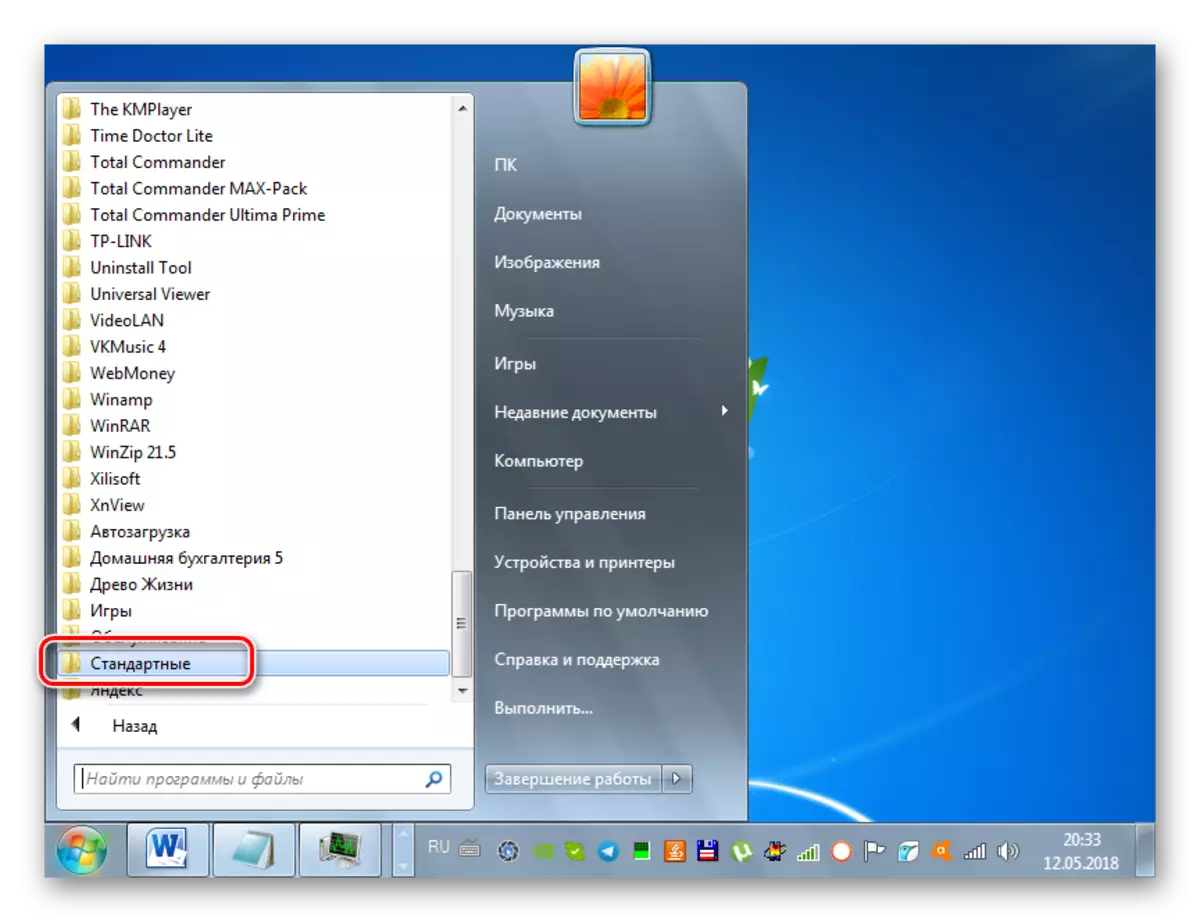
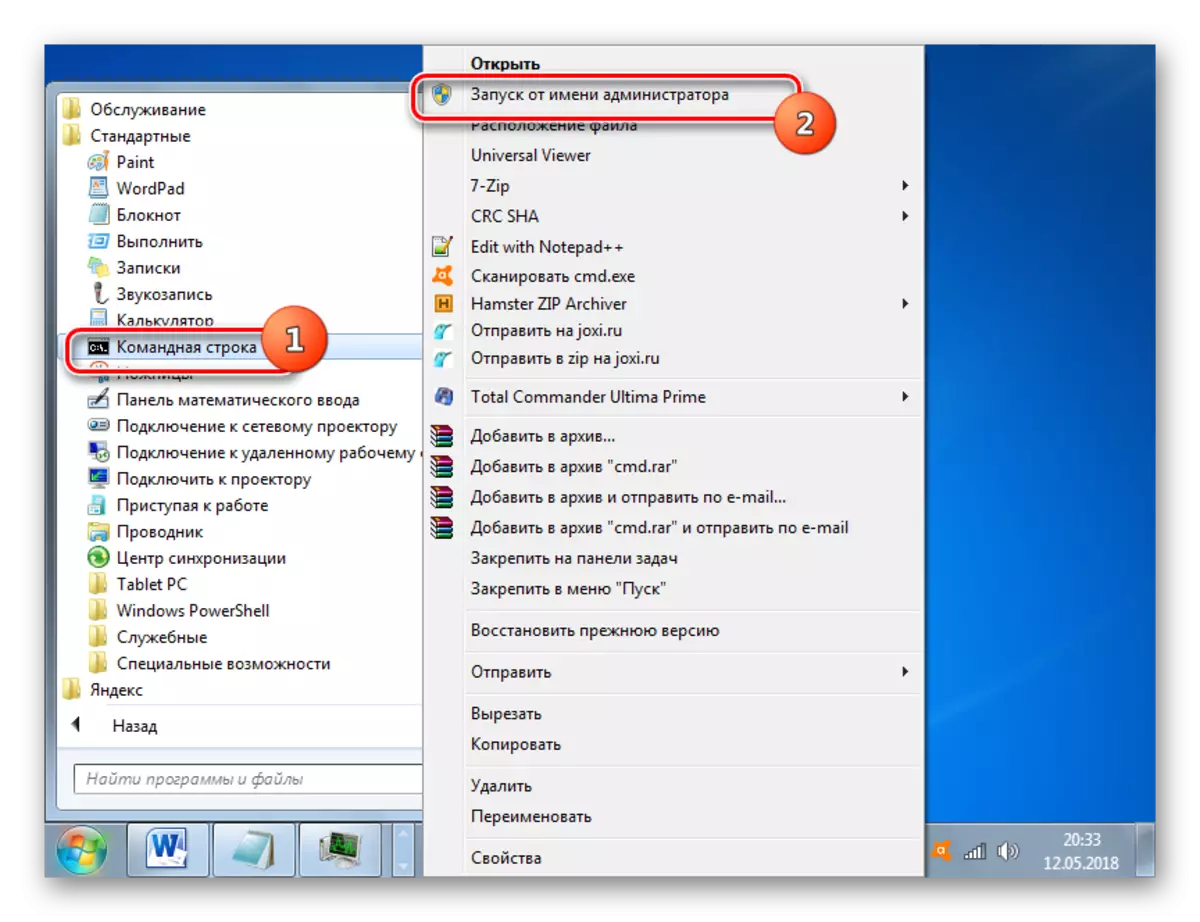
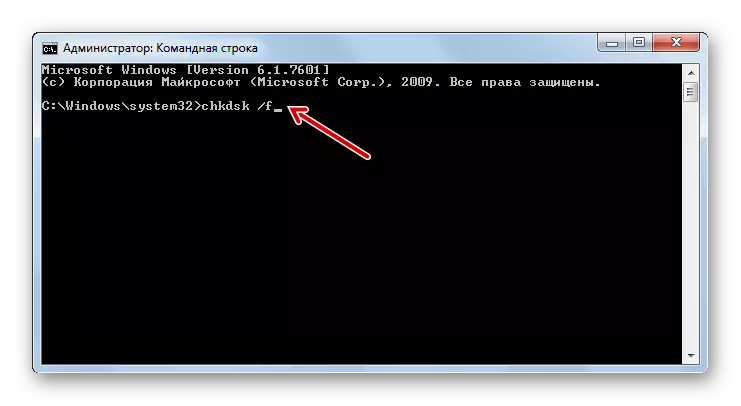
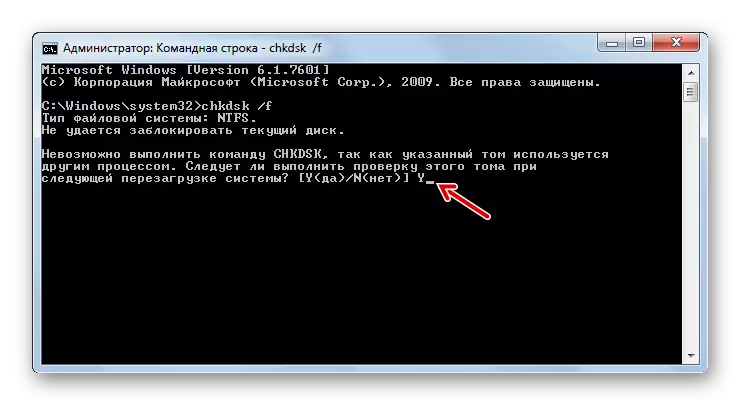
Hanyar 4: Gyara na amincin Fayilolin OS
Wani dalilin da ke haifar da BSOD 0x0000016 na iya zama hakkin amincin fayilolin OS. Wajibi ne a bincika tsarin don irin wannan kuskuren tare da maido da abubuwa masu zuwa. Duk wannan za'a iya yin amfani da Windows da aka gina SFC.
- Gudu "layin umarni" tare da izinin gudanarwa, kamar yadda aka bayyana a cikin hanyar 3. Ku shigar da irin wannan umarni a wurin:
SFC / Scoancoh.
Bayan shigar da umarnin, danna Shigar.
- Hanyar duba fayilolin tsarin don asarar mutunci zai fara. Idan ana gano matsalolin matsalolin da suke da alaƙa da wannan matsalar, za a gyara nan da nan za a gyara nan da nan. A lokacin da aka shirya ginin taga, kar a rufe.

Idan, a ƙarshen binciken, saƙo ta bayyana a cikin "layin umarni" cewa an gano kurakuran, amma yana ɗaukar PC a cikin "Tsaro na PC a cikin" Halin Hanya "kuma maimaita SPC amfani ta hanyar "layin umarni".
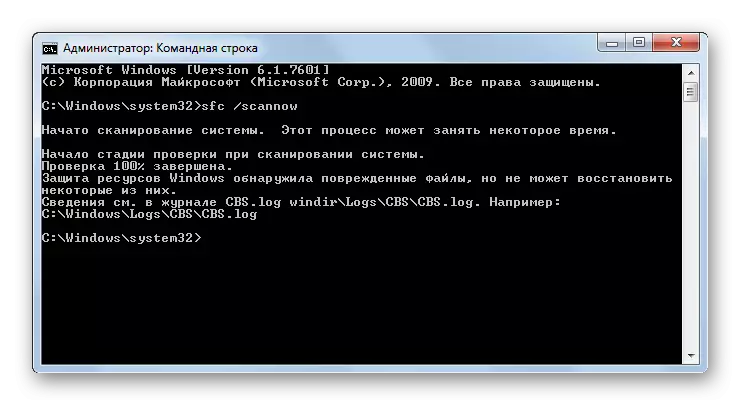
Darasi: Scan OS akan amincin fayilolin tsarin
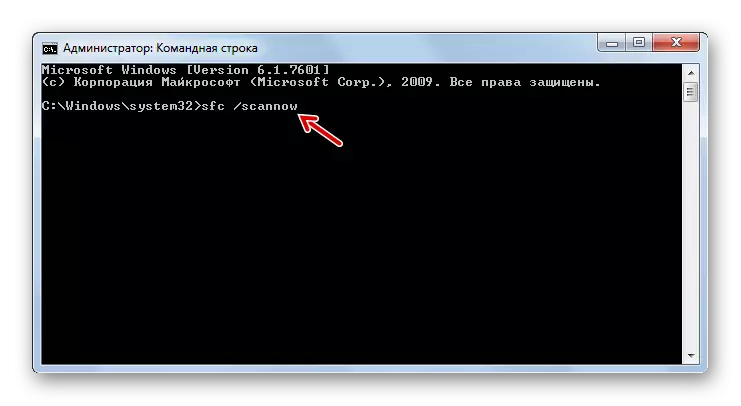
Hanyar 5: cire ƙwayoyin cuta
Wani abin da zai iya zama dalilin haifar da dalilin kai tsaye na kuskure a ƙarƙashin wannan labarin yana da kamuwa da cuta na bidiyo na OS. A wannan yanayin, kuna buƙatar bincika kwamfutar don kasancewar lambar cuta ta amfani ta amfani da ɗayan abubuwan amfani da riga-kafi. Misali, zaka iya amfani da aikace-aikacen Dr.Web, wanda baya bukatar shigarwa a kan PC. Don samar da mafi kyawun sikelin, ya fi kyau a aiwatar da shi daga na'urar da ba a buɗe ta ba ko booting tare da LiveCD / DVD.
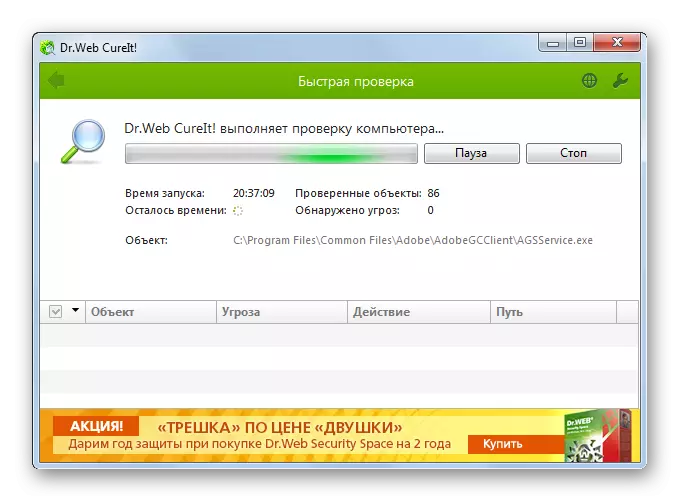
Lokacin da aka gano ƙwayoyin cuta, bi umarnin da za a nuna a cikin takamaiman taga taga. Amma ko da bayan cire lambar cutarwa, akwai damar da cutar ta riga ta sami nasarar lalata fayilolin tsarin. A wannan yanayin, dole ne ku yi binciken da ya dace kuma daidai yake amfani da amfani da SFC ta amfani da SFC, kamar yadda aka nuna a cikin hanyar 4.
Darasi: Bincika Cutar cuta don ƙwayoyin cuta
Hanyar 6: kawar da wasu abubuwa marasa kyau
Da yawa daga sauran abubuwan da ba a sani ba, wanda, idan aka gano, ya kamata a kawar dashi, kuma yana iya haifar da kuskure 0x00000116. Da farko dai, yana da daraja kula da ko ba ka amfani da shirye-shirye biyu ko fiye a lokaci guda, wanda ke cinye albarkatun katin bidiyo. Wannan na iya zama, alal misali, wasu nau'in wasa da aikace-aikace don haƙa cryptocurrency. Idan haka ne, yi ƙoƙarin kada kuyi amfani da waɗannan nau'ikan ta lokaci guda. Bayan haka, kuskuren ya kamata aby.Bugu da kari, kuskuren na iya haifar da zurfin kwamitin bidiyo. Ana iya kiran shi da software biyu da kayan kayan aiki. Ya danganta da yanayin wannan matsalar, an kawar da shi kamar haka:
- Shigar da sabon sabuntawa (an bayyana hanyar da aka bayyana ta hanyar 2);
- Haɗa wani mai sanyaya mai ƙarfi;
- Tsaftace kwamfutar daga ƙura;
- Sabunta manna da zafi;
- Maye gurbin katin bidiyo mara kuskure zuwa analog mai taimako.
Hakanan, kuskuren na iya haifar da kayan masarufi na ragin Ram san tare da wasu abubuwan haɗin kwamfuta, da farko katin bidiyo. A wannan yanayin, ya zama dole don maye gurbin ko dai rago ko adaftar hoto zuwa ƙirar daga wani masana'anta.
Hanyar 7: Maido da tsarin
Idan babu wani daga cikin bayanin da aka bayyana wanda aka bayyana ya kawar da abin da ya faru na BSSOD 0x00716, to, tsarin sarrafa tsarin ya kasance hanya daya tilo. Wannan hanyar tana nuna yanayin da kuke da shi a baya aya, wanda ya kamata a yi kafin wannan lokacin kun zama bayanin kuskuren kuskure.
- Ku shiga maɓallin "Fara" zuwa babban fayil ɗin "daidaitaccen fayil", kamar yadda muka yi yayin la'akari da hanyar 3. Bude madaidaicin "sabis.
- Nemo "Mayar da tsarin" kashi a cikin babban fayil kuma a fara.
- Farawar mai amfani zai buɗe. Danna a ciki "Gaba".
- A taga ta gaba, zaɓi takamaiman wurin dawowa. Ka tuna cewa ranar halittarta kada ta kasance daga baya fiye da wannan lokacin da wani kuskure ya fara faruwa, ya tsokane bayyanar "allo allon". Don ƙara ikon zaɓa idan kuna da maki da yawa na dawowa akan kwamfutarka, saita akwati don "nuna wasu ...". Bayan kun zaɓi wani abu daga jerin da aka shirya, latsa "Gaba".
- A cikin taga ta ƙarshe, mai amfani mai amfani da tsarin ya isa ya danna maɓallin "gama".
- Na gaba, akwatin maganganun ya buɗe, inda gargaɗin za a nuna cewa bayan fara aikin dawo da aikin, ana iya soke canje-canje a ƙarshensa. Kusa da duk shirye-shirye masu aiki da fara farkon aikin ta danna "Ee."
- Za a yi sake yi na kwamfutar tare da sabuntawar OS zuwa zaɓaɓɓen abin da aka zaɓa. Idan matsalar ba kayan masarufi bane, kuma an ƙirƙiri ma'anar dawowa kafin bayyanar BSOD 0x00000116, sannan tare da babban yiwuwa, ana iya faɗi cewa za a kawar da Laifi mai yawa.
Darasi: Tsarin maidowa a cikin Windows 7
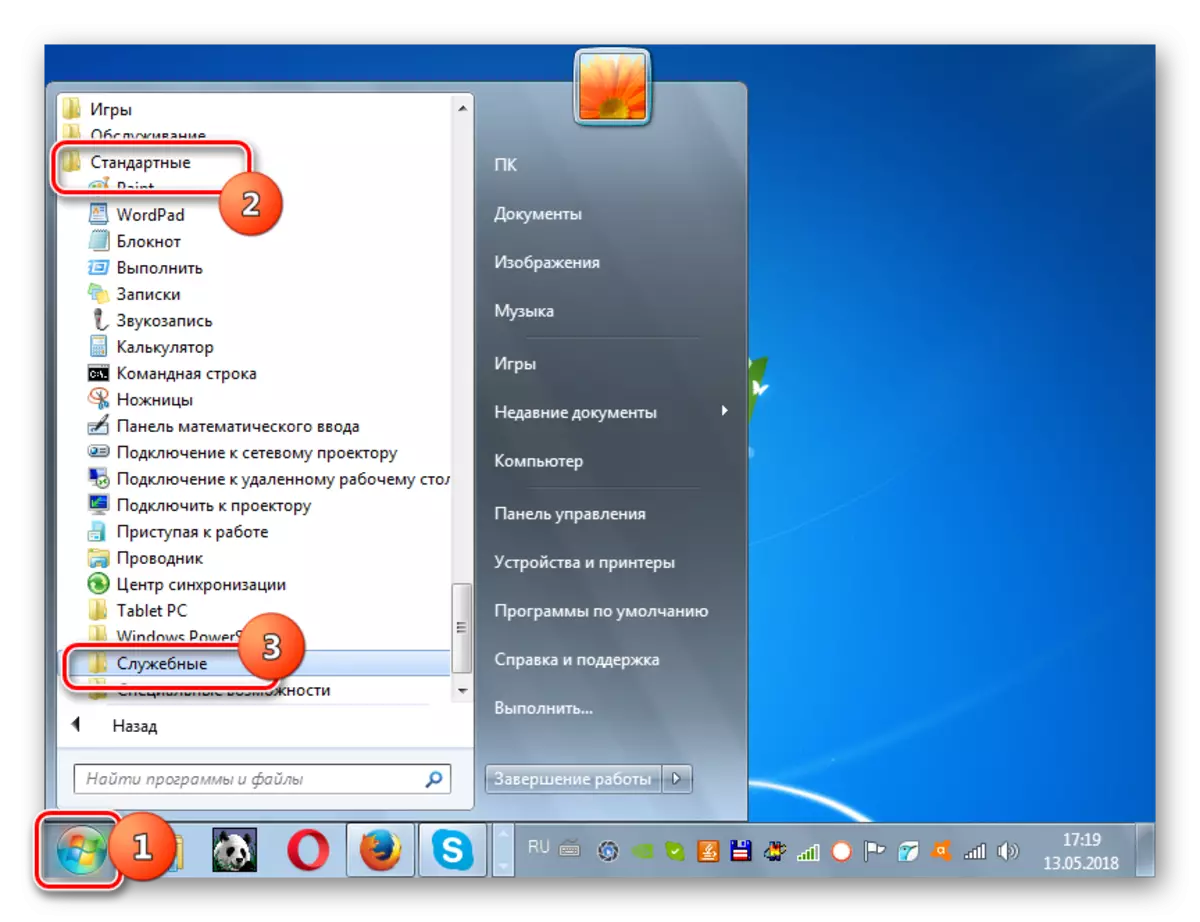
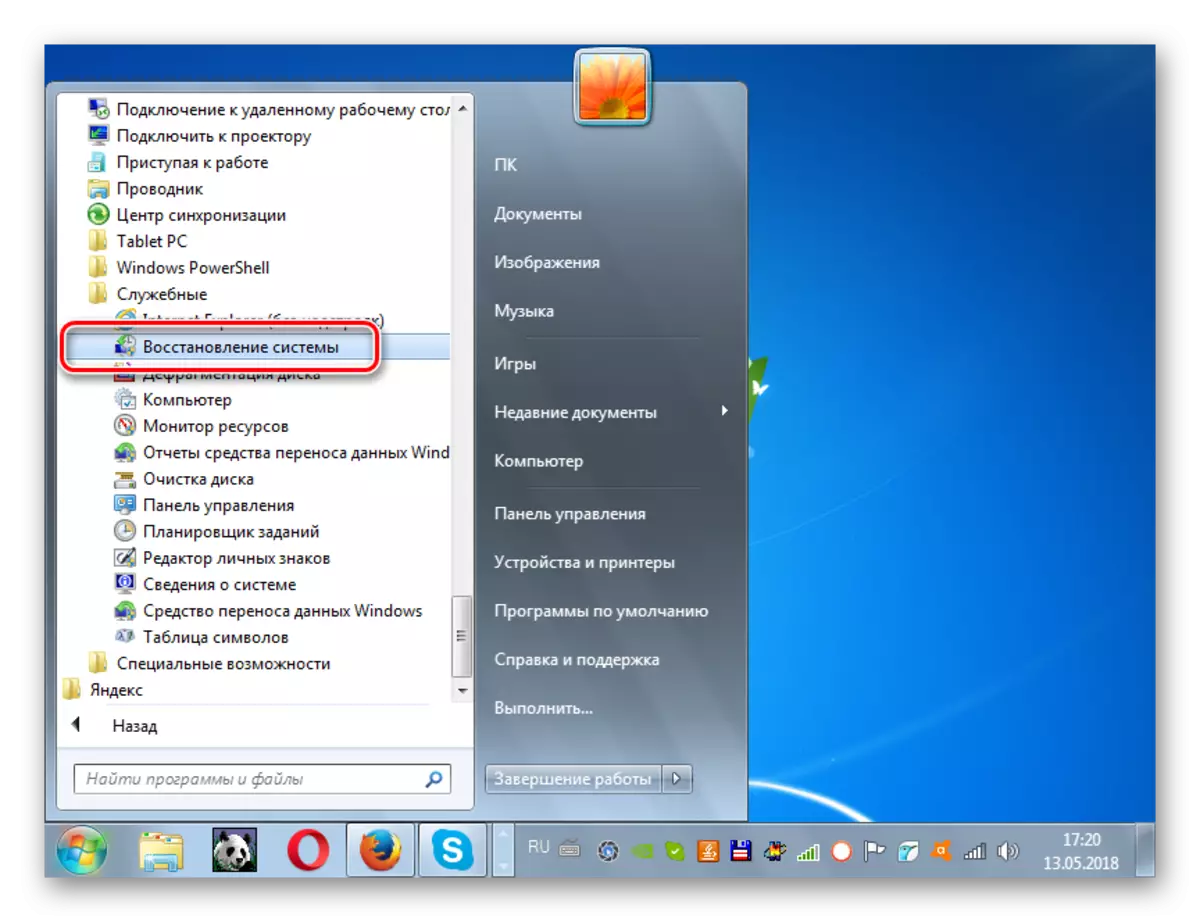
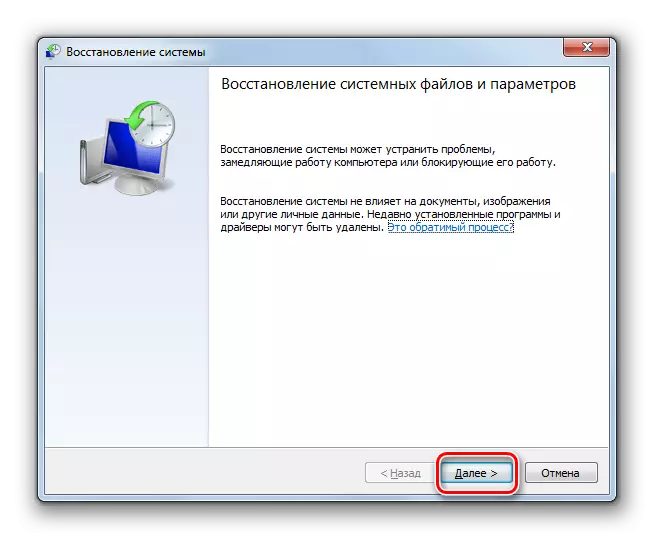
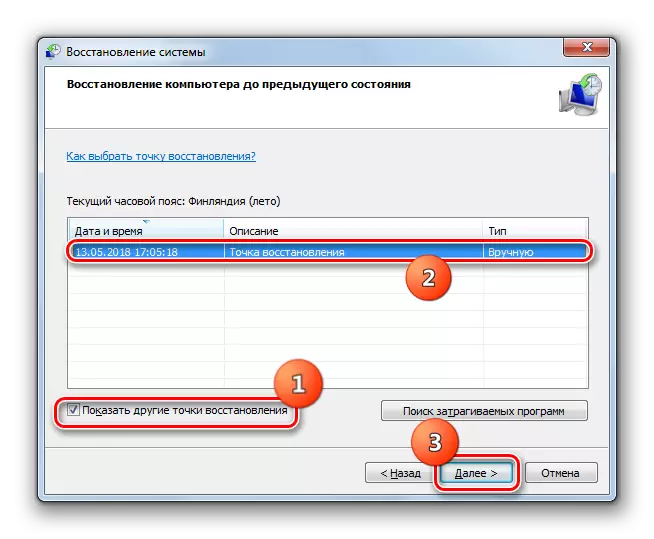
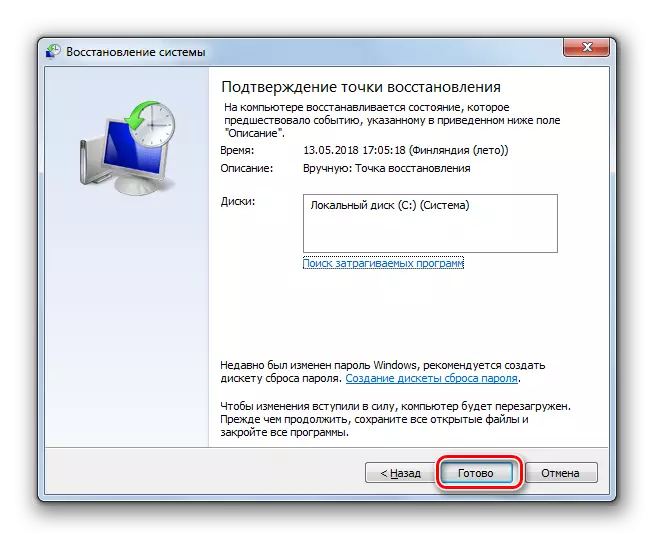
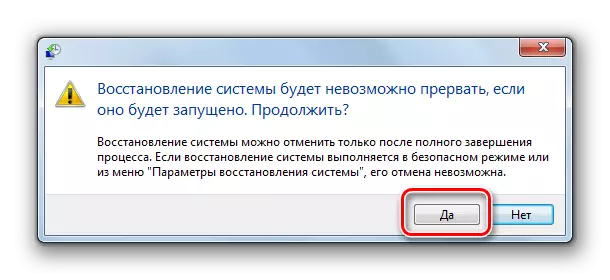
Kamar yadda kake gani, kuskuren "0x00116 a cikin nvldmkmm.sys" na iya samun software biyu da yanayin kayan aiki. Dangane da haka, hanyar kawar da ita ta dogara da takamaiman dalili wanda ya haifar da matsalar. Baya ga duk hanyoyin da aka bayyana, akwai wani zaɓi na ayyukan da za a iya ba da tabbacin kawar da BSS da aka bayyana. Wannan canji ne na katin bidiyo na NVIDIA akan adaftar hoto na kowane mai kerawa. Amma ba wanda zai ba da garantin da shigar da sabon katin bidiyo, sauran matsaloli masu alaƙa da hakan ba za su tashi ba.
